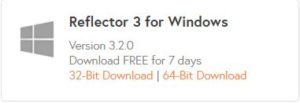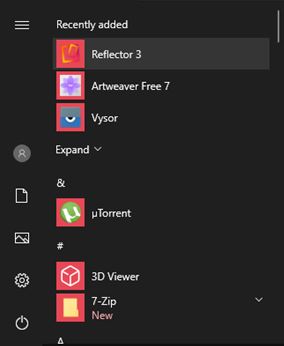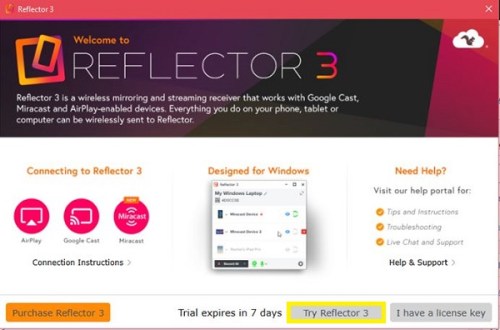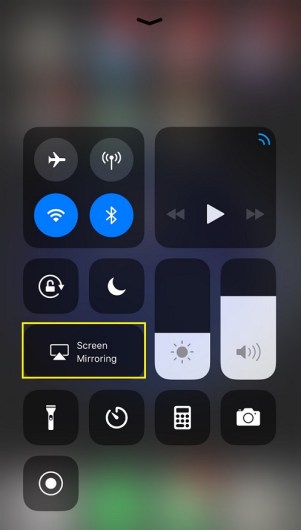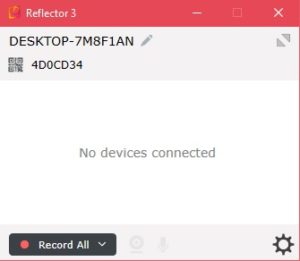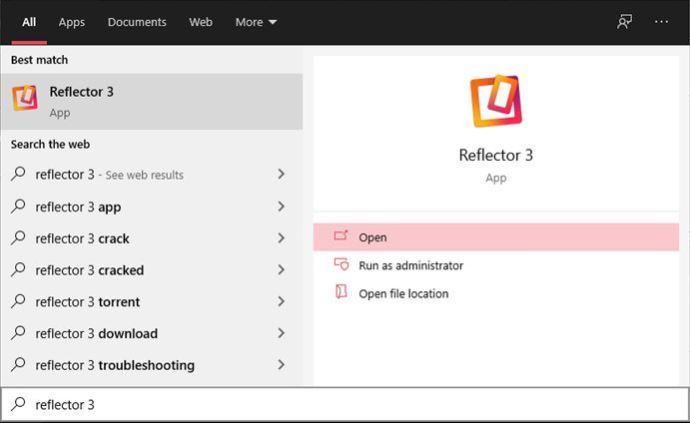Το Screen Mirroring και το Screencasting εισήχθησαν πριν από χρόνια και εξακολουθούν να είναι πολύ επίκαιρα σήμερα. Αυτές οι μέθοδοι προβολής έχουν αντικαταστήσει τους προβολείς σε αίθουσες συνεδριάσεων και τάξεις. Οι άνθρωποι τα χρησιμοποιούν και για προσωπικούς σκοπούς, φυσικά. Θέλετε να παρακολουθήσετε διαδικτυακά κλιπ με τους φίλους σας; Η αναζήτηση τους και η αναπαραγωγή τους είναι πολύ πιο απλή όταν έχετε ένα τηλέφωνο στην παλάμη του χεριού σας από το να χρησιμοποιήσετε ένα τηλεχειριστήριο έξυπνης τηλεόρασης.

Μια οθόνη iPhone/iPad μπορεί να αντικατοπτριστεί σε συσκευές macOS, Chromebook, υπολογιστές και φορητούς υπολογιστές με Windows 10 και στις περισσότερες Smart TV. Αλλά η διαδικασία εγκατάστασης είναι σπάνια πανομοιότυπη.
Μια γρήγορη σημείωση
Εδώ πρέπει να σημειωθεί ένα πράγμα. Ο αντικατοπτρισμός της οθόνης iOS σας σε άλλη συσκευή δεν είναι τόσο απλός όσο νομίζετε. Αυτό οφείλεται κυρίως στο ότι οι συσκευές iOS δεν διαθέτουν ειδική εφαρμογή αντικατοπτρισμού οθόνης. Αυτό είναι εντάξει, ούτε οι συσκευές Android διαθέτουν ένα.
Έτσι, θα πρέπει είτε να χρησιμοποιήσετε ένα καλώδιο είτε μια εφαρμογή τρίτου μέρους.
Πώς να αντικατοπτρίσετε ένα iPhone σε Mac
Όπως ίσως γνωρίζετε, η Apple υπερηφανεύεται για το οικοσύστημά της. Υπάρχουν πολλά πλεονεκτήματα συμβατότητας και εύκολης πρόσβασης εάν χρησιμοποιείτε τα προϊόντα Apple σε όλα τα επίπεδα.
Η επιλογή Screen Mirroring στη συσκευή σας iOS είναι ένα εξαιρετικό παράδειγμα. Εάν χρησιμοποιείτε συσκευή iOS ή iPod touch, μπορείτε να αντικατοπτρίσετε την οθόνη σε μια Apple TV. Εάν όχι, μπορείτε να κάνετε το ίδιο σε έξυπνες τηλεοράσεις συμβατές με AirPlay 2.
Ωστόσο, αυτή η δυνατότητα δεν θα σας βοηθήσει να αντικατοπτρίσετε την οθόνη του τηλεφώνου σας σε Mac, τουλάχιστον όχι από μόνη της. Πιο συγκεκριμένα, υπάρχουν δύο τρόποι για να αντικατοπτρίσετε την οθόνη από τη συσκευή σας iOS σε Mac.
QuickTime Player
Εάν είστε εξοικειωμένοι με Mac και MacBook, γνωρίζετε ότι το QuickTime Player είναι κάτι πολύ περισσότερο από ένα πρόγραμμα αναπαραγωγής πολυμέσων. Η αποκλειστική εφαρμογή της Apple είναι φορτωμένη με άλλες δυνατότητες ειδικά για χρήστες Mac και συνδρομητές.
Ναι, το QuickTime μπορεί να σας βοηθήσει να αντικατοπτρίσετε μια οθόνη iOS σε μια συσκευή Mac. Ωστόσο, υπάρχει ένα μειονέκτημα - αυτή η μέθοδος απαιτεί ενσύρματη σύνδεση. Έτσι, αν δεν σας πειράζει, αυτός είναι ο καλύτερος τρόπος για να αντικατοπτρίσετε την οθόνη σας iOS σε έναν υπολογιστή Mac.
Με ένα καλώδιο Lightning-to-USB, συνδέστε τη συσκευή σας iOS στον υπολογιστή Mac. Κλείστε όλες τις άλλες εφαρμογές που χρησιμοποιούν επικοινωνία μεταξύ της συσκευής iOS και του υπολογιστή Mac.
- Ανοίξτε το QuickTime.
- Παω σε Αρχείοκαι επιλέξτε Νέα ηχογράφηση ταινίας.
- Από προεπιλογή, θα σημειώσετε ότι είναι επιλεγμένη η κάμερα iSight. Κάντε κλικ στο βέλος που δείχνει προς τα κάτω και επιλέξτε τη συνδεδεμένη συσκευή iOS από τη λίστα.
- Ναι, αυτό είναι - η οθόνη σας iOS θα πρέπει να εμφανιστεί αμέσως στην οθόνη του Mac σας.
Κάτοπτρο
Η εφαρμογή Reflector φροντίζει για το ένα μειονέκτημα της μεθόδου QuickTime - την υποχρεωτική ενσύρματη σύνδεση. Με το Reflector, μπορείτε να αντικατοπτρίσετε την οθόνη σας iOS στον υπολογιστή Mac σας ασύρματα μέσω Wi-Fi.
- Μεταβείτε στη σελίδα της εφαρμογής και επιλέξτε Δοκιμάστε το Reflector.

- Τώρα, κάντε κλικ Κατεβάστε το Reflector.
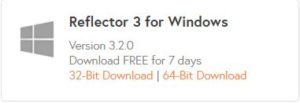
- Μόλις γίνει λήψη του αρχείου .dmg, ανοίξτε το. Σύρετε την καταχώρηση Reflector στο Εφαρμογές.
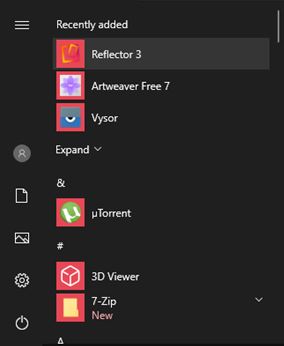
- Εκκινήστε την εφαρμογή. Επιλέγω Δοκιμάστε το Reflector.
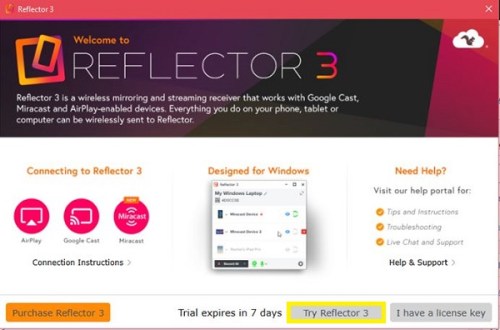
- Ανοιξε το δικό σου Κέντρο ελέγχου σύροντας από το κάτω μέρος της οθόνης. Παρακέντηση Screen Mirroring.
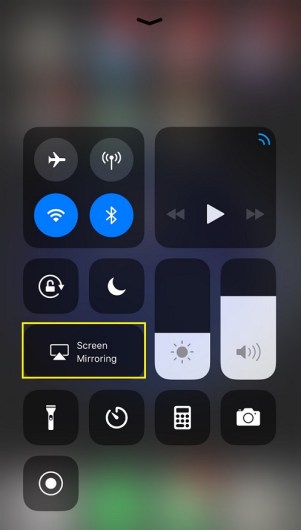
- Επιλέξτε τη συσκευή Mac σας από τη λίστα.
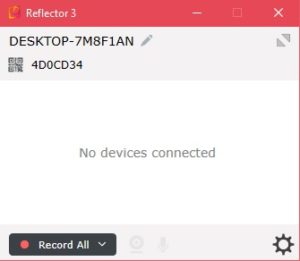
Σημειώστε ότι το Reflector δεν έχει διεπαφή ή τίποτα. Ουσιαστικά ζει μέσα στη λειτουργία AirPlay της συσκευής σας.
Πώς να αντικατοπτρίσετε ένα iPhone σε ένα Chromebook
Λαμβάνοντας υπόψη ότι το QuickTime Player είναι κυρίως για Mac, δεν θα μπορείτε να το εκτελέσετε στο Chromebook σας. Είναι διαθέσιμο στα Windows, αλλά δεν υπάρχει εφαρμογή QuickTime για Chromebook - θυμηθείτε, αυτά είναι σχεδιασμένα για περιήγηση.
Ωστόσο, το Chromebook σας πιθανότατα έχει μεγαλύτερη οθόνη από τη συσκευή σας iOS και ίσως θέλετε απλώς να αντικατοπτρίσετε αυτήν τη μικρή οθόνη σε κάτι μεγαλύτερο. Λοιπόν, θα χαρείτε να ακούσετε ότι αυτό είναι απολύτως εφικτό.
Υπάρχουν πολλές εφαρμογές που μπορούν να σας βοηθήσουν να αντικατοπτρίσετε την οθόνη σας iOS, αλλά το Reflector είναι ίσως το πιο φυσικό. Είναι ακριβώς σαν να χρησιμοποιείτε το Screen Mirroring στη συσκευή σας Mac.
- Κατεβάστε το πρόγραμμα εγκατάστασης Reflector. Εκκινήστε το και εγκαταστήστε την εφαρμογή.
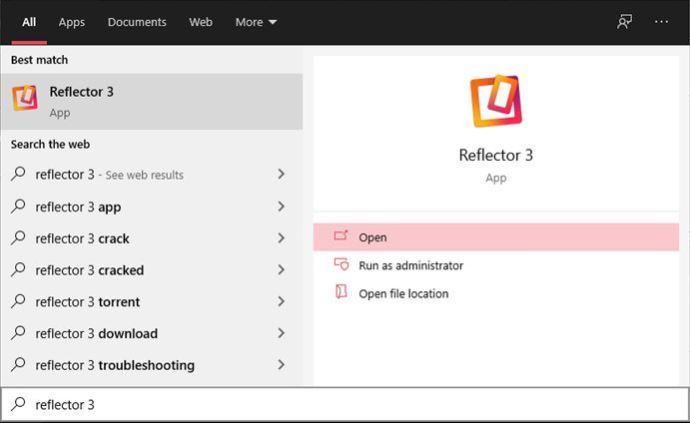
- Ακολουθήστε τα ίδια βήματα που υποδεικνύονται για συσκευές Mac.
Πώς να αντικατοπτρίσετε ένα iPhone σε υπολογιστή ή φορητό υπολογιστή Windows 10
Όπως αναφέρθηκε, υπάρχει ένα QuickTime για Windows. Ωστόσο, το QuickTime 7 για Windows δεν υποστηρίζεται πλέον από την Apple, επομένως η μέθοδος ενδέχεται να μην λειτουργεί. Εάν δεν έχετε ήδη την εφαρμογή QuickTime στον υπολογιστή σας, δεν συνιστούμε να χρησιμοποιήσετε αυτήν τη μέθοδο.
Η χρήση της εφαρμογής Reflector συνιστάται σίγουρα περισσότερο. Η εφαρμογή λειτουργεί σαν γούρι σε επιτραπέζιους και φορητούς υπολογιστές με Windows 10.
Απλώς ακολουθήστε τις οδηγίες που αναφέρονται παραπάνω και θα μπορείτε να συνδέσετε τη συσκευή σας iOS σε αυτόν τον υπολογιστή ή φορητό υπολογιστή ανά πάσα στιγμή.
Λάβετε υπόψη, ωστόσο, ότι αυτή η σύνδεση γίνεται μέσω Wi-Fi. Ο επιτραπέζιος υπολογιστής σας θα πρέπει να διαθέτει ασύρματο προσαρμογέα, διαφορετικά η μέθοδος Reflector δεν θα λειτουργήσει.
Πώς να αντικατοπτρίσετε ένα iPhone σε μια Smart TV
Όπως αναφέρθηκε προηγουμένως, οι Apple TV και οι Smart TV με δυνατότητες AirPlay 2 μπορούν εύκολα να αντικατοπτρίζουν το περιεχόμενό σας στο iOS. Είναι τόσο απλό όσο η χρήση της δυνατότητας Screen Mirroring στο Κέντρο Ελέγχου iOS.
Τι γίνεται όμως με εκείνες τις έξυπνες τηλεοράσεις που δεν είναι συμβατές με το AirPlay; Μπορείτε να αντικατοπτρίσετε την οθόνη σας iOS σε αυτές τις συσκευές; Για την πλειοψηφία τους, ναι.
Δυστυχώς, το συχνά αναφερόμενο Reflector δεν είναι διαθέσιμο σε smart TV.
Ο πιο απλός και σταθερός τρόπος για να αντικατοπτρίσετε την οθόνη του iPhone ή του iPad στην Smart TV σας είναι να χρησιμοποιήσετε ένα καλώδιο HDMI. Για αυτό, θα χρειαστείτε τον προσαρμογέα Lightning Digital AV της Apple, ο οποίος ουσιαστικά σας επιτρέπει να συνδέσετε ένα καλώδιο HDMI σε αυτόν. Ο ίδιος ο προσαρμογέας συνδέεται στη συσκευή σας iOS. Το άλλο άκρο του καλωδίου HDMI μπαίνει στη θύρα HDMI της τηλεόρασης, επομένως ψάχνετε για αρσενικό σύνδεσμο HDMI και στα δύο άκρα. Βεβαιωθείτε ότι το καλώδιο είναι αρκετά μακρύ.
Εναλλακτικά, μπορείτε να χρησιμοποιήσετε ένα καλώδιο lightning-to-HDMI που ο κατασκευαστής έχει πιστοποιήσει ότι λειτουργεί με το iPhone και το iPad.
Μόλις συνδεθούν όλα, ρυθμίστε την τηλεόραση στη σωστή είσοδο HDMI (όπου είναι συνδεδεμένο το καλώδιο HDMI) και ο κατοπτρισμός θα πρέπει να ξεκινήσει αμέσως.
Αν θέλετε ασύρματο mirroring για τηλεοράσεις που δεν είναι AirPlay, δεν υπάρχει γρήγορη λύση. Θα πρέπει να αναζητήσετε το μοντέλο της τηλεόρασής σας και να δείτε αν υπάρχει κάποια εφαρμογή που μπορεί να σας βοηθήσει να αντικατοπτρίσετε την οθόνη iOS. Για παράδειγμα, το AirBeamTV σάς επιτρέπει να Screen Mirror τόσο συσκευές macOS όσο και iOS σε διάφορους κατασκευαστές έξυπνων τηλεοράσεων. Ωστόσο, δεν είναι μια καθολική λύση.
Πρόσθετες συχνές ερωτήσεις
1. Πώς μπορώ να συνδέσω το iPhone μου στον φορητό υπολογιστή με Windows;
Εάν έχετε βρει μια ιδανική μέθοδο που σας επιτρέπει να αντικατοπτρίζετε την οθόνη σας iOS στην οθόνη του υπολογιστή σας με Windows χρησιμοποιώντας την ενσύρματη μέθοδο που αναφέρεται παραπάνω, είστε έτοιμοι. Αν και η Apple είναι διαβόητη για τις ιδιόκτητες θύρες, τις υποδοχές και τα καλώδια της, όλα τα τυπικά καλώδια Lightning διαθέτουν υποδοχή USB στο άλλο άκρο. Ναι, είναι τόσο εύκολο - απλώς συνδέστε αυτήν τη συσκευή iOS στον επιτραπέζιο ή φορητό υπολογιστή σας Windows.
2. Πώς μπορώ να συνδέσω το iPhone μου στα Windows 10 μέσω Bluetooth;
Ίσως έχετε βρει μια τέλεια μέθοδο Bluetooth για κατοπτρισμό οθόνης. Σε αυτήν την περίπτωση, ίσως θέλετε να μάθετε πώς να αντιστοιχίσετε τη συσκευή σας iOS και τον υπολογιστή σας Windows 10 με Bluetooth. Αυτό γίνεται μέσω της επιλογής Personal Hotspot στο iPhone σας. Ενεργοποιήστε τη λειτουργία Bluetooth από το μενού Ρυθμίσεις και επιλέξτε Personal Hotspot. Στη συνέχεια, γυρίστε το διακόπτη δίπλα στην επιλογή Να επιτρέπεται σε άλλους να συμμετέχουν.
Αυτό θα δημιουργήσει μια σύνδεση Bluetooth μεταξύ της συσκευής σας iOS και του υπολογιστή σας με Windows 10.
3. Μπορείτε να κάνετε AirDrop από iPhone σε υπολογιστή;
Η λειτουργία AirDrop είναι εξαιρετική για τη μεταφορά αρχείων μεταξύ συσκευών Apple. Είναι γρήγορο, απρόσκοπτο και αβίαστο. Ωστόσο, οι συσκευές Windows και Android απλά δεν υποστηρίζουν το AirDrop – τουλάχιστον όχι ακόμα. Επομένως, όχι, δεν μπορείτε να κάνετε AirDrop από μια συσκευή iOS σε υπολογιστή Windows ή Chromebook, για παράδειγμα.
4. Πώς να κάνετε Screencast YouTube;
Αν θέλετε απλώς να αναπαράγετε βίντεο από το τηλέφωνο ή το tablet σας και να εμφανίζονται στην τηλεόρασή σας, τα πράγματα δεν θα μπορούσαν να είναι πιο απλά. Η εφαρμογή YouTube για iOS διαθέτει ένα τετράγωνο εικονίδιο με ένα σύμβολο που μοιάζει με Wi-Fi μέσα. Πατήστε αυτό και χρησιμοποιήστε μία από τις επιλογές σύνδεσης. Μην ανησυχείτε, δεν χρειάζεστε δυνατότητα AirPlay για να το κάνετε.
συμπέρασμα
Αν και δεν είναι εντελώς απλό και απλό, είναι δυνατό να αντικατοπτρίσετε συσκευές iOS κοντά σε οτιδήποτε: επιτραπέζιους ή φορητούς υπολογιστές, Smart TV με ή χωρίς δυνατότητες AirPlay 2. Ακολουθήστε προσεκτικά τις παραπάνω οδηγίες και θα αντικατοπτρίσετε την οθόνη iOS σας στη συσκευή που επιθυμείτε σε χρόνο μηδέν.
Έχετε καταφέρει να αντικατοπτρίσετε με επιτυχία την οθόνη του iPhone ή του iPad σας σε μεγαλύτερη οθόνη; Ποια μέθοδο χρησιμοποιήσατε ή προτιμούσατε; Έχετε καλύτερη εναλλακτική λύση για κάποια από τις παραπάνω συσκευές; Μη διστάσετε να αφήσετε ένα σχόλιο και να συμμετάσχετε στη συζήτηση παρακάτω.